Πώς να χρησιμοποιήσετε το Tenorshare PDF Converter
Tenorshare PDF Converter είναι μια ολοκληρωμένη PDF μετατροπέα το οποίο σας βοηθά να μετατρέψετε αρχεία PDF σε επεξεργάσιμες λέξεις καθώς και να μετατρέπει έγγραφα Word, παρουσίαση PowerPoint, υπολογιστικά φύλλα Excel σε αρχεία PDF.
Παρακάτω είναι η σύντομη εισαγωγή σχετικά με τον τρόπο χρήσης του Tenorshare PDF Converter.
</a>Μέρος 1. Πώς να μετατρέψετε το PDF σε Word (.rtf, .doc);
Βήμα 1. Εισαγωγή αρχείων PDF
Για να μετατρέψετε αρχεία PDF, επιλέξτε "Μετατροπή από PDF" (η προεπιλεγμένη λειτουργία). Κάντε κλικ στην επιλογή "Προσθήκη αρχείων" για την εισαγωγή αρχείων PDF που θέλετε να μετατρέψετε. Αυτό το λογισμικό σας επιτρέπει να μετατρέψετε πολλά αρχεία κάθε φορά.

Βήμα 2: Προσδιορίστε τις επιλογές εξόδου και τον φάκελο
Επιλέξτε το εύρος σελίδων που θέλετε να μετατρέψετε και σημειώστε τη μορφή εξόδου: RTF ή DOC. Στη συνέχεια, κάντε κλικ στην επιλογή "Αναζήτηση" για να εντοπίσετε τον φάκελο εξόδου για τα αρχεία προορισμού.

Βήμα 3: Μετατροπή PDF
Κάντε κλικ στο κουμπί "Μετατροπή" για να ξεκινήσετε τη μετατροπή. Αφού ολοκληρωθεί με επιτυχία, θα εμφανιστεί το παράθυρο διαλόγου φινιρίσματος. Κάντε κλικ στο κουμπί "Άνοιγμα αρχείου" για να δείτε το αρχείο που έχει μετατραπεί ή κάντε κλικ στο κουμπί "Κλείσιμο" για να κλείσετε την οθόνη.

Μέρος 2. Πώς να μετατρέψετε το Word, το Excel και το PowerPoint σε PDF;
Βήμα 1. Εισαγάγετε το Word, το Excel ή το PowerPoint
Για να μετατρέψετε σε MS Word, Excel, PowerPoint σε PDF, μεταβείτε στο "Μετατροπή σε PDF". Κάντε κλικ στην επιλογή "Προσθήκη αρχείων" για να εισάγετε αρχεία MS που θέλετε να μετατρέψετε. Αυτό το λογισμικό σας επιτρέπει να μετατρέψετε πολλά αρχεία κάθε φορά.

Βήμα 2: Προσδιορίστε τις επιλογές εξόδου και τον φάκελο
Κάντε κλικ στην επιλογή "Αναζήτηση" για να εντοπίσετε τον φάκελο εξόδου για τα αρχεία προορισμού. Επιλέξτε "Προβολή προχωρημένων επιλογών" για να ορίσετε περιγραφές για τα αρχεία PDF, να τις κρυπτογραφήσετε και να αναπτύξετε άλλες ρυθμίσεις.
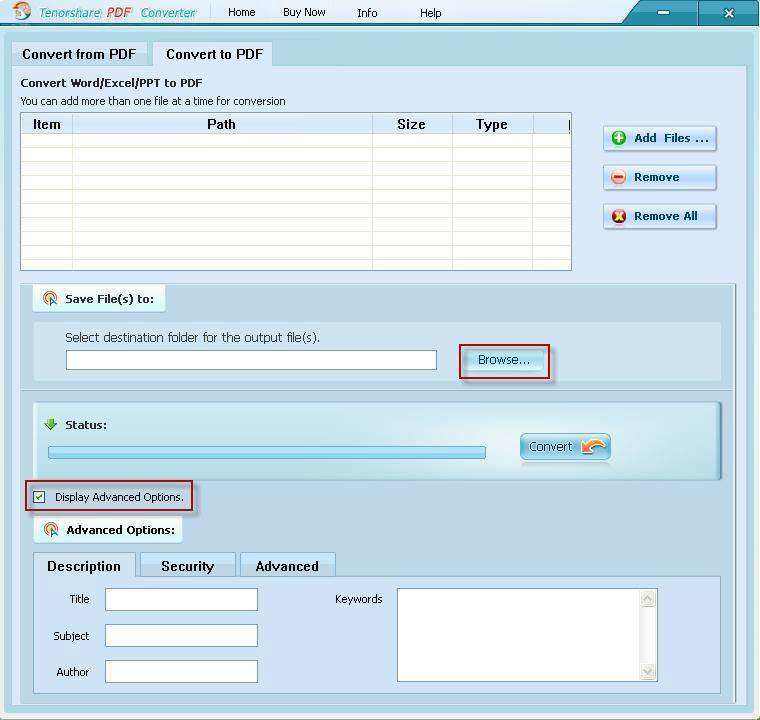
Βήμα 3: Μετατροπή PDF
Κάντε κλικ στο κουμπί "Μετατροπή" για να ξεκινήσετε τη μετατροπή. Αφού ολοκληρωθεί με επιτυχία, θα εμφανιστεί το παράθυρο διαλόγου φινιρίσματος. Κάντε κλικ στο κουμπί "Άνοιγμα αρχείου" για να προβάλετε τα νέα αρχεία PDF ή κάντε κλικ στο κουμπί "Κλείσιμο" για να κλείσετε την οθόνη.










